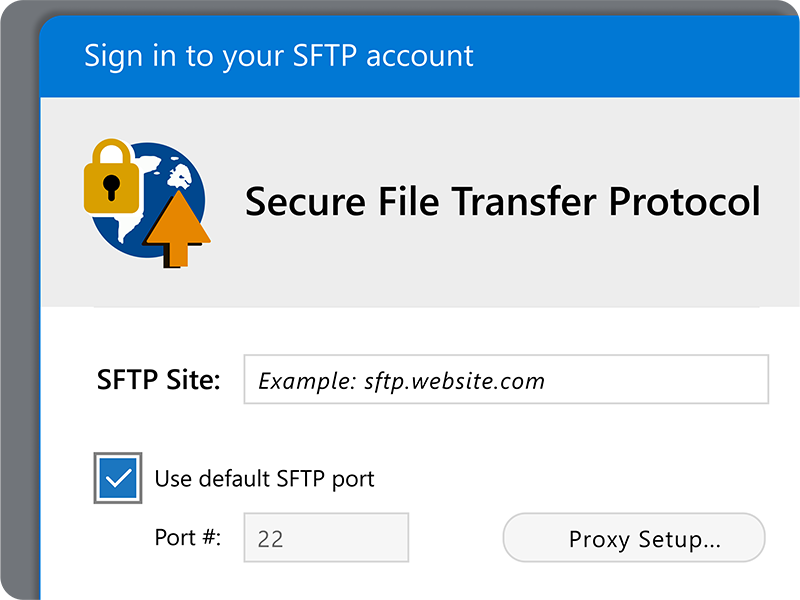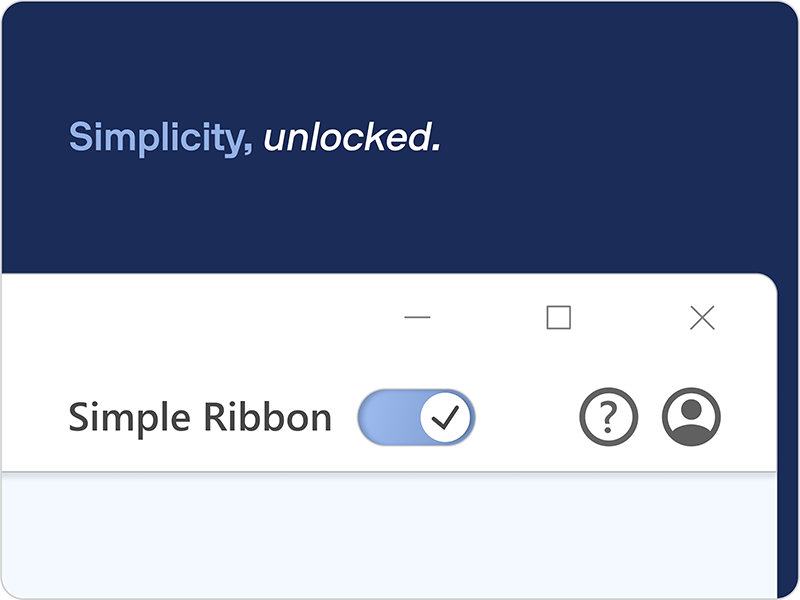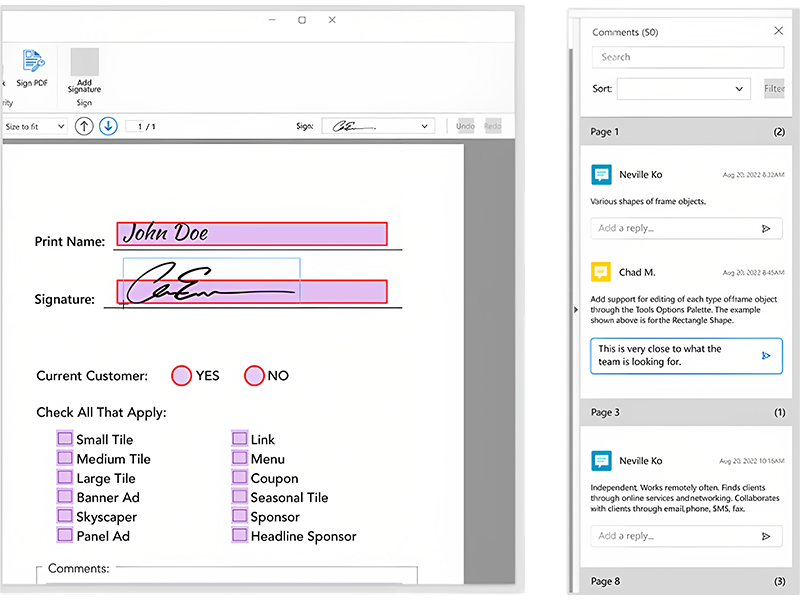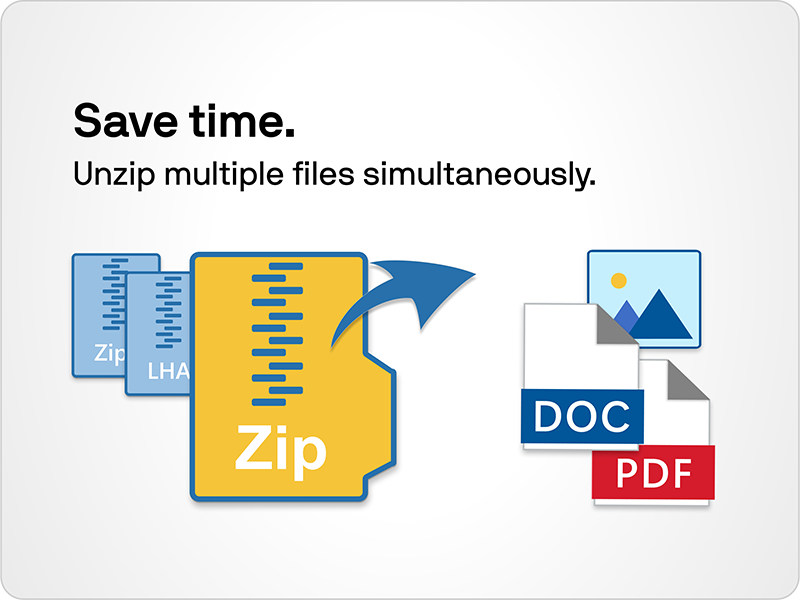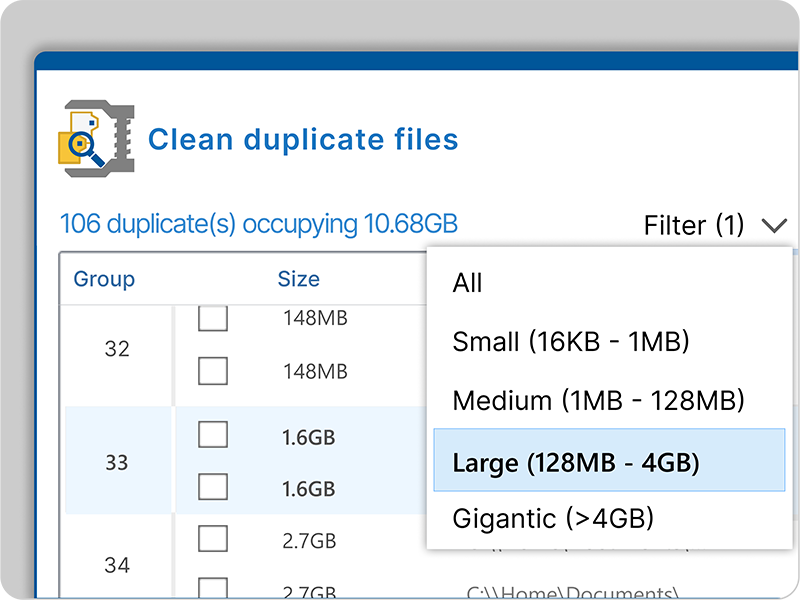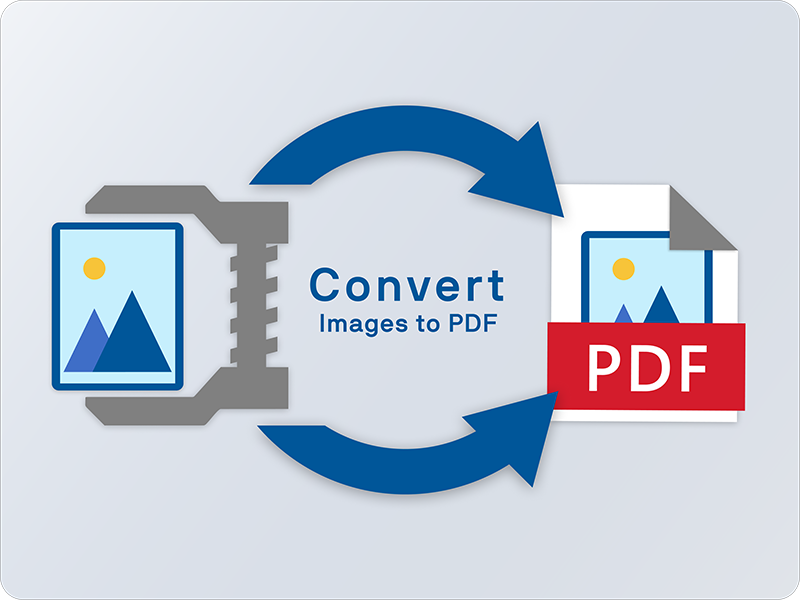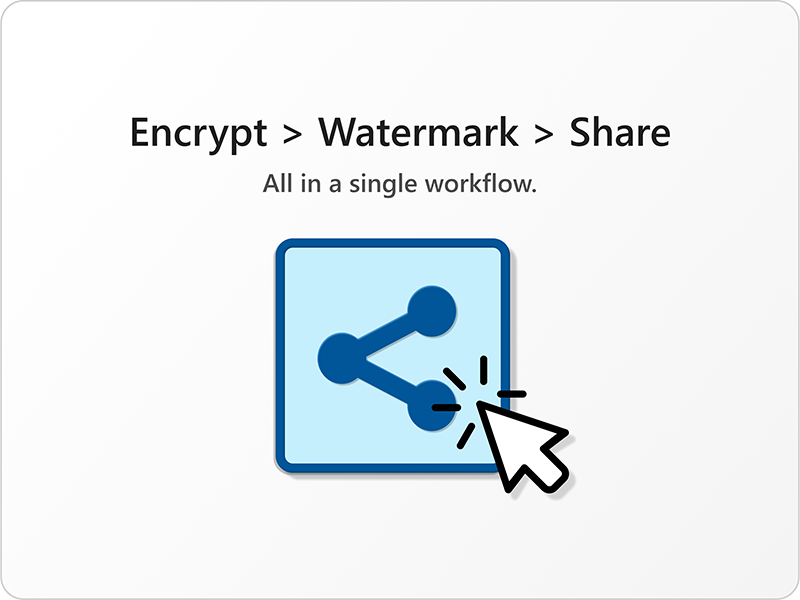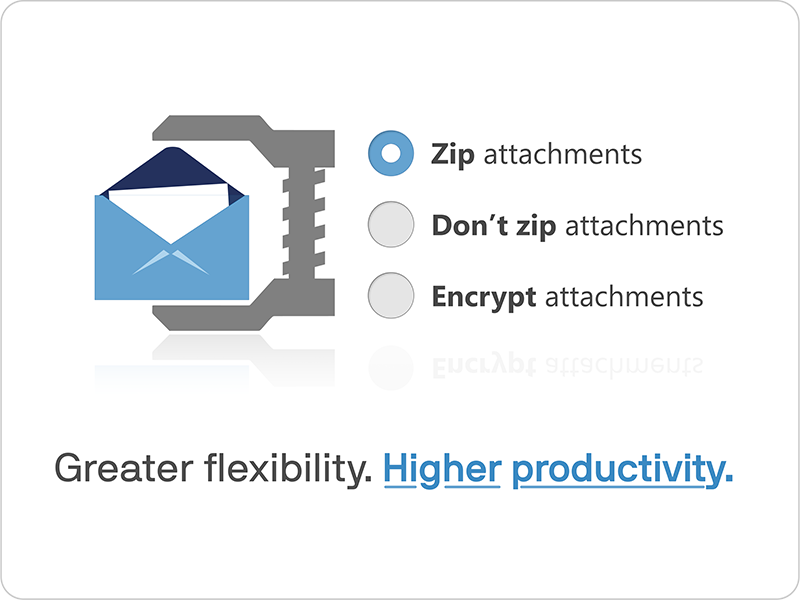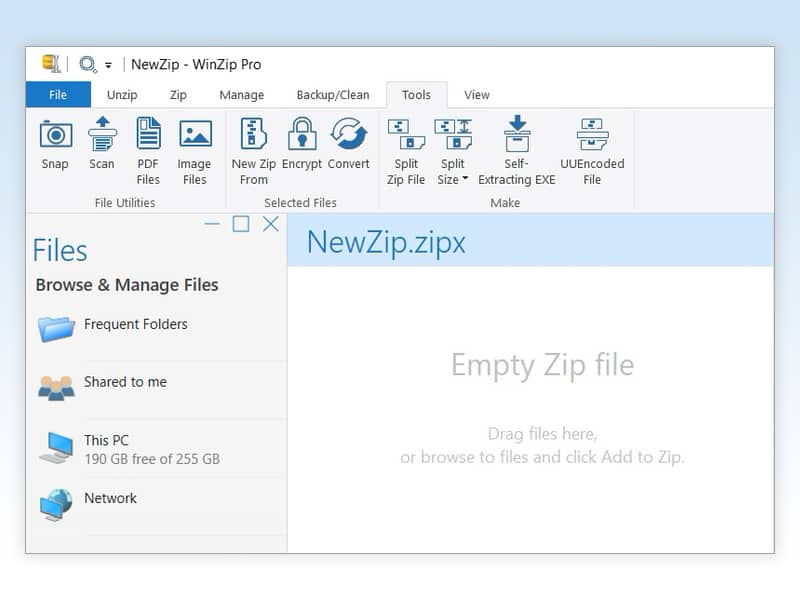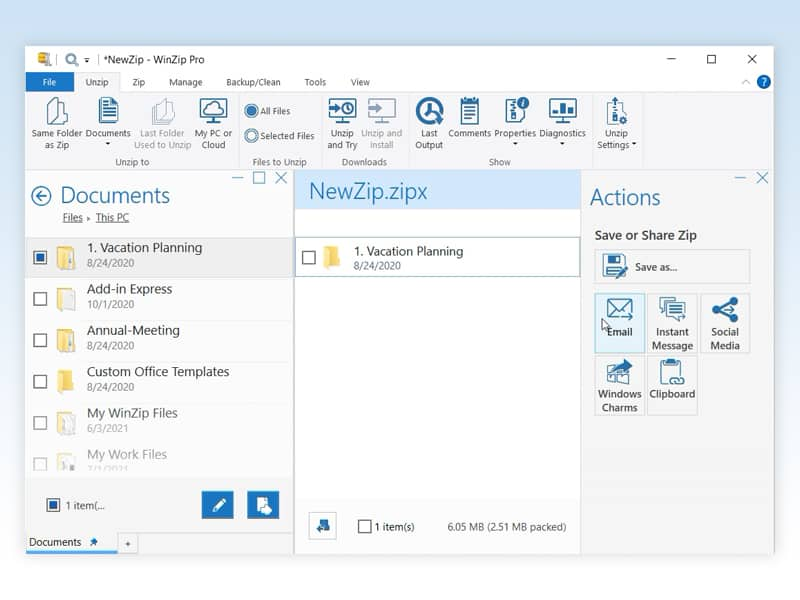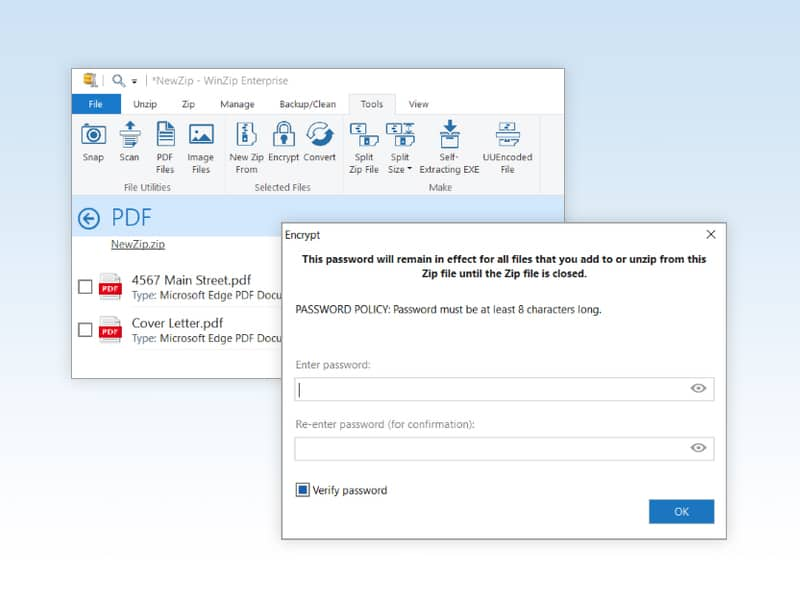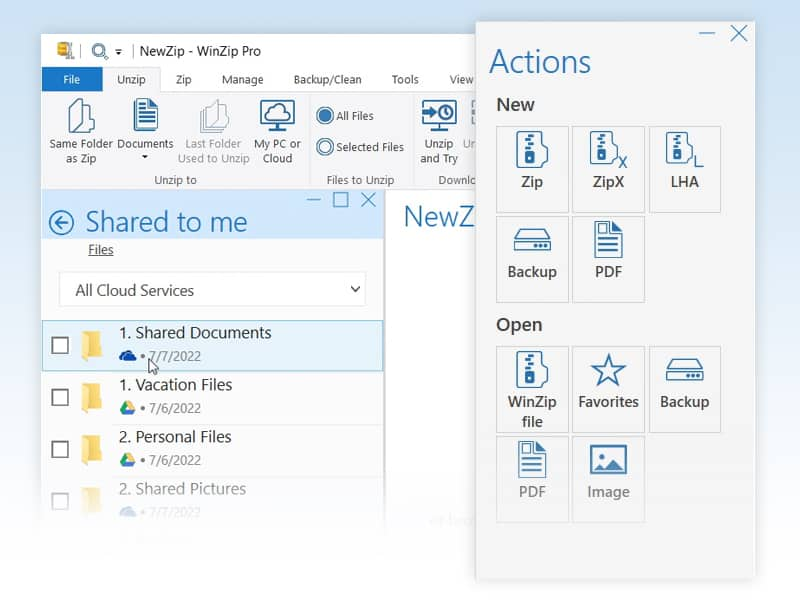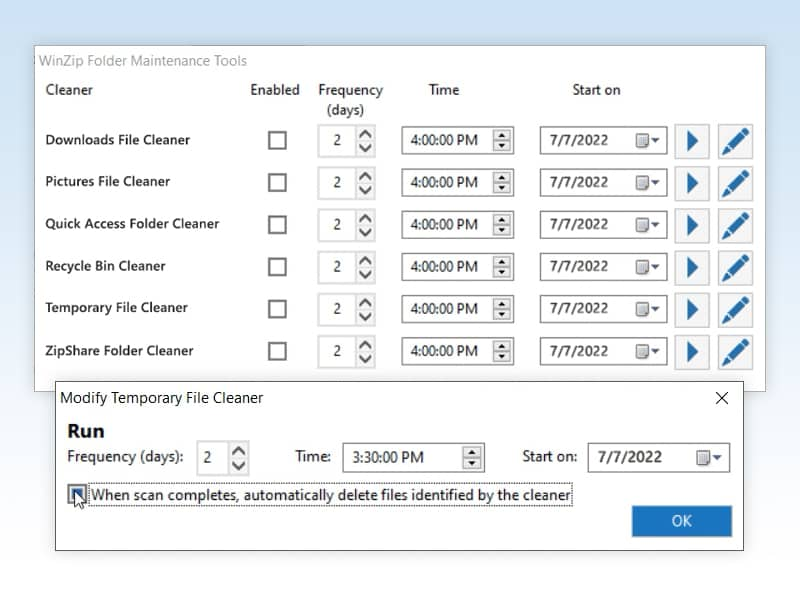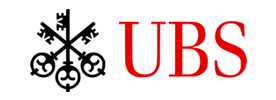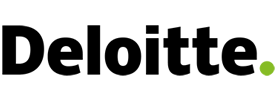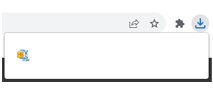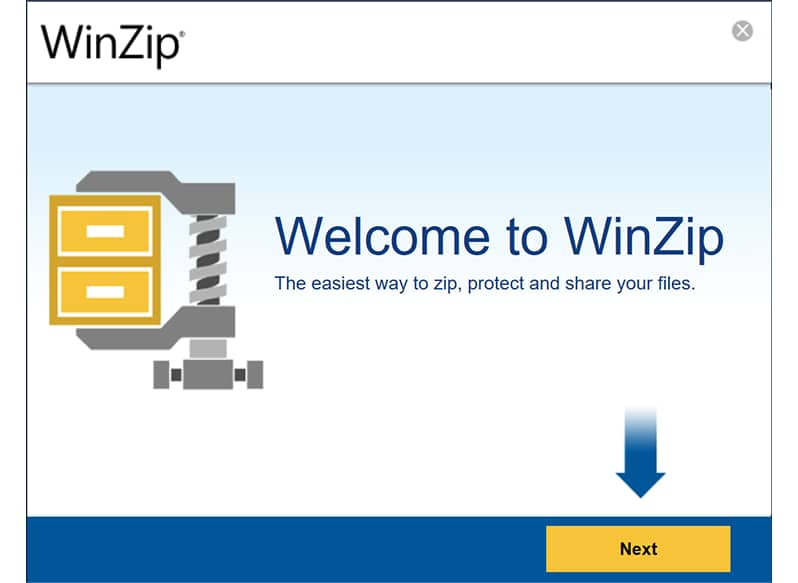Features fueling your workflow
From extensive file format compatibility to seamless cloud integration, WinZip is packed with all the tools and features you need to work with complete protection and accelerated productivity.
With efficient file compression and duplicate file detection, you can store, open, zip, encrypt, and share multiple files and large files quickly and easily. The power of WinZip effortlessly keeps your computer organized and simplifies time consuming tasks. Your time is valuable, spend it on what matters most.
Access, organize, and manage your files on your computer, network, or cloud service. WinZip’s all-in-one solution provides tools designed to remove and prevent clutter, speed up time consuming tasks, and avoid the hassle of using multiple apps.
Personal data, passwords, and sensitive information is valuable and storing it on your computer can be worrisome. WinZip ensures safety and peace of mind with easy-to-use encryption capabilities to secure information and data. Encrypt as you zip, create read-only PDFs and add watermarks to deter copying.
Compatible with all major formats to open, view, zip, or share, Share large files anywhere by email, cloud services, social media, and instant messaging. Quickly share links to your cloud files.
Automated background tools are a quick and convenient way to enhance productivity and safeguard your computer. Set auto clean and organize actions and schedule backup routines to keep files safe and organized without the manual work.
Protect your files and share with confidence
WinZip Pro Apps
Experience productivity beyond compression with exclusive Pro apps at your fingertips.
(Pro/Enterprise)
A modernized sharing experience. Share your files with confidence and security in an intuitive environment built with simplicity in mind. This powerful sharing tool allows you to share, compress, and encrypt, all within a simple interface. Easily share files to one or many locations, surrounded by extra layers of security, including military-grade encryption and time bomb capabilities.
(Pro/Enterprise)
Save valuable time and space on your computer with the all-new deduplication utility, now as a desktop app. Duplicate files often go unnoticed and manually identifying duplicates can be time consuming and complex. WinZip offers a quick and effortless solution complete with presets and automation options and customizable detection and verification notifications for added security.
With the introduction of the new home screen, customers can now explore a more extensive range of apps beyond compression, gain easy access to a new ideas portal, and tour the self-serve knowledge base. Additionally, new product information and updates are always readily available for customers to stay informed and up to date.
(Pro/Enterprise)
Far more than your basic PDF reader, now with improved performance and usability. Multipurpose capabilities include exporting a PDF to Word, image file, or creating a PDF from any document. Reorder, add or delete pages and easily combine multiple documents into a single PDF. Add a custom watermark, secure and share anywhere.
(Pro/Enterprise)
Now with improved performance and usability. Organize, share, and confidently secure all your pictures in one dedicated app. Easily convert formats, rotate, resize, and crop for single or multiple images. Increased security lets you remove camera information, EXIF data, including GPS location, along with lossless compression and bank-grade encryption.
Auto clean and organize your computer
What could be better than automated cleaning? Thanks to this efficient feature, you no longer need to click to take action; it simply happens. With our proven WinZip Background tools, you set the rules to remove old files which will save space, retain speed, and secure your files.
Files Shared to Me folder
All of your files in one place! Welcome to a streamlined process that lets you instantly find all the files others have shared with you. WinZip supports multi-cloud, so you can access Google Drive, OneDrive and many other cloud-based storage files from coworkers, friends and family in a single app.
Batch conversion capabilities
With this flexible option, you can perform a variety of conversion tasks simultaneously including converting a file to or from a PDF, combining files into a single PDF, converting or reducing photos, signing a PDF, or adding a watermark. Simply select the files you want to change, then choose the appropriate conversion options you want to apply, and you’re done!
Seamlessly switch between Windows Explorer and WinZip
You have options! Right click on a folder to open a file in either WinZip or Windows Explorer. With a single click from Explorer, switch to WinZip and get direct access to WinZip’s advanced file management tools like bulk file rename, conversion, and encryption.
Quick access to recent contacts
Get to your most-used contacts faster and more efficiently. WinZip now offers an option for a quick selection from your contacts list of recently emailed recipients. No need to spend time searching your entire address book!
Personal Cloud NAS drive support
Connect WinZip to Western Digital My Cloud Service and access your files on your personal cloud, no matter where you are. Just like Cloud Services, such as OneDrive or Dropbox, you can use WinZip to browse and manage the files at home from anywhere using your personal WD My Cloud.